Skatīt un noņemt apmeklējumu vēsturi Microsoft Edge

- 4957
- 921
- Noah Kiehn
Pārlūkā žurnālā tiek saglabātas paroles, veidlapas, kuras jūs ieviesāt, apmeklējot vietnes, kuras tās ir pieprasījušas; Informācija par tīmekļa lapu apmeklēšanu. Šī informācija tiek atcerēta, apmeklējot interneta resursus, tiek saglabāta jūsu datorā. Microsoft Edge pārlūka žurnāla skats vai dzēšana ir viena no pieejamajām funkcijām, strādājot tajā.

Mēs turpinām paziņu
Ne visi lietotāji, kuri ir instalējuši Windows 10 un jaunu pārlūku. Tikmēr tas ir ļoti vienkārši izdarāms, un rakstā mēs pateiksim, kur ir nepieciešamās funkcijas, kā darīt visu. Tajā pašā laikā mēs piezvanīsim dažādiem veidiem, kā automātiski saglabāt datoru saglabāto informāciju, un jūs varat izvēlēties ērtāko, praktiskāko veidu, kā jūs to pastāvīgi izmantot, kad tas ir nepieciešams.
Ko var notīrīt
Izmantojot Microsoft Edge, pārlūka stāstu notīra dažādi veidi, kurus jūs lasāt zemāk. Ko var notīrīt?
- Žurnāls - šeit ieradīsies apmeklēto vietņu saraksts, ieskaitot bieži apmeklētās.
- Sīkdatne - iestatījumi, kas saglabāti datorā, piemēram, jūsu pozīcijas datu vieta ieejai.
- Kešatmiņa - lapu kopijas, attēli, ko dators saglabā ātrai ielādēšanai, atverot lapas.
- Faila lejupielāde - ieraksti par to, ko lejupielādējāt no interneta. Tīrīšanas laikā tiek izdzēsts tikai saraksts, paši lejupielādētie faili paliek neskaitāmi.
- Datu veidlapas - tas ietver dažādus datus, kas ievadīti lapu ievadīšanai, meklējot, piemēram, e -pasta adresi.
- Saglabātās paroles, lai apmeklētu tīmekļa lapas.
- Licences - Playready Monitors Autortiesību ievērošana un saglabā multimediju licences.
- POP -UP izņēmumi -adreses, kurām jūs ļāvāt parādīties POP -UP Windows.
- Atrašanās vietas izšķirtspēja - adreses, kuras jums ir atļauts noteikt savu atrašanās vietu.
- Atļauja atvērt uz pilnu ekrānu - adresi, kurā jums atļauts automātiski palaist pilna ekrāna režīmu.
- Saderības atļaujas ir adreses, kurām jums ir atļauts atvērt lapas, izmantojot Internet Explorer.
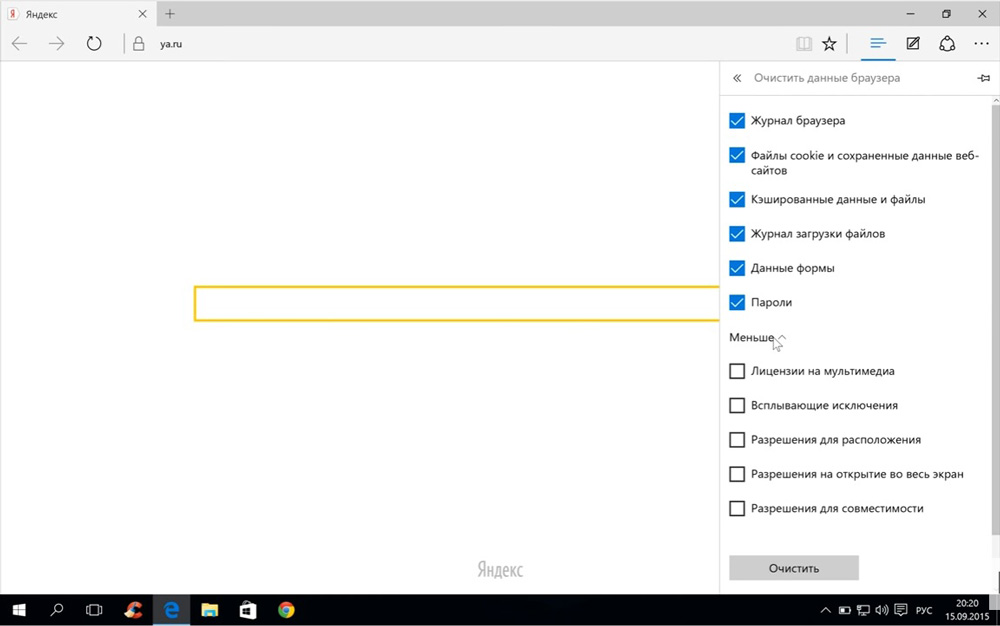
Kā atvērt žurnālu
Ja jūs nezināt, kur stāsts Microsoft Edge, tad šī mūsu raksta sadaļa noderēs.
Microsoft Edge pārlūka žurnālu ir viegli atrast. Lai to izdarītu, dodieties pa labi labajā pusē uz ikonu, kurā attēlotas trīs horizontālās svītras - “Center”, zem kuras jūs redzēsit “izvēlēto”, “žurnāla” sarakstu, lejupielādi un “lasīšanas sarakstu” sarakstu. Pats žurnāls ir norādīts ar ikonu, kas atgādina pulksteni. Skatīt jūsu apmeklēto vietņu sarakstu, t, t. E. Apmeklējumu vēsture, jūs izveidosit, noklikšķinot uz šīs ikonas.
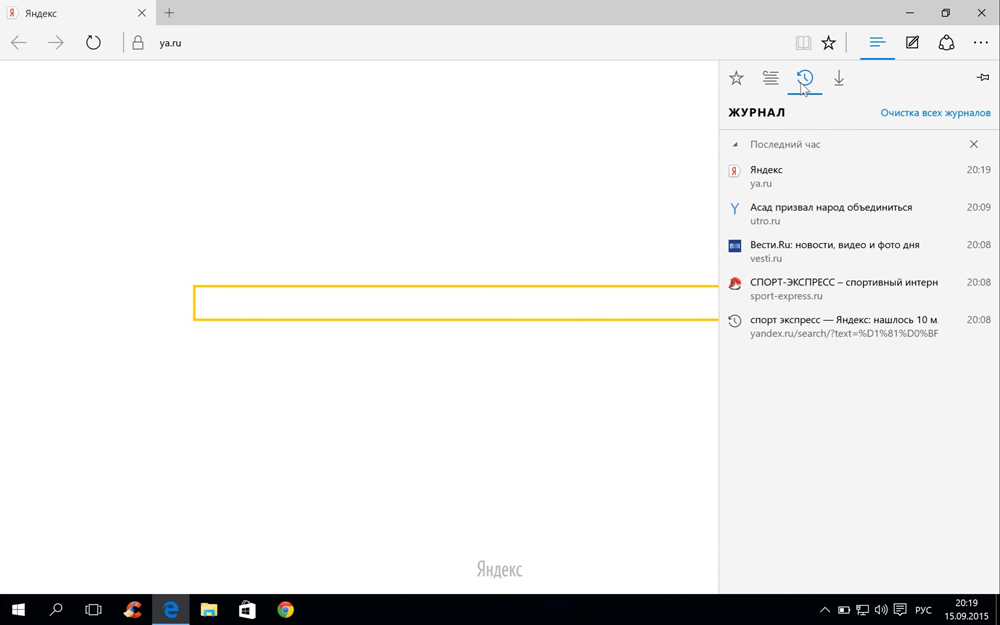
Otrais veids, ātrs veids, kā redzēt stāstu Microsoft Edge, ir nospiest Ctrl+H ar aktīvu pārlūku.
Šeit jūs varat redzēt ievadītās vietnes. Informācija tiek sadalīta daļās, kuras tiek atvērtas, nospiežot peli uz atbilstošo sadaļu:
- Pēdējā diena (nedēļas un datuma diena ir uzrakstīta);
- Pagājušā nedēļa (norāda arī datumus no tā, kāda skaitļa);
- Sadaļa "Pat agrāk".
Tīrīšanas ieraksti
Ja jūs nolemjat pilnībā noņemt ieeju vēsturi dažādās vietnēs vai noņemt dažus vārdus no saraksta, to var izdarīt vairākos veidos. Zemāk mēs uzskaitīsim veidus, kā notīrīt stāstu Microsoft Edge.
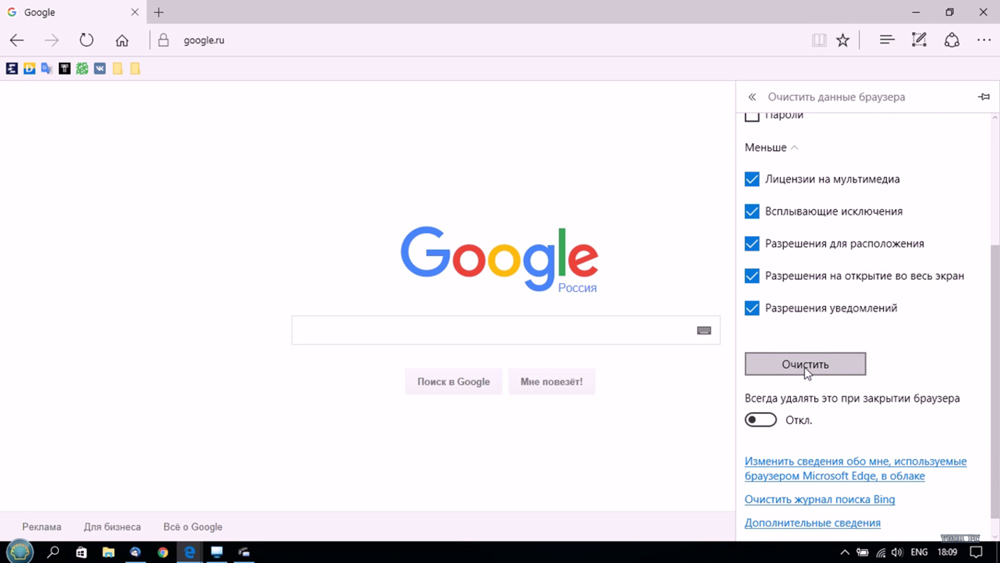
- Atverot ievadīto vietņu sarakstu, lai redzētu tajā saglabātos datus, jūs redzēsit saiti "Visu žurnālu tīrīšana". Nospiežot to, jūs izdzēsīsit visas piezīmes. Paturiet prātā, ka noklusējuma informācija tiek izdzēsta tikai no žurnāla Pārlūka, sīkdatnes, lokāli saglabātie tīmekļa lapu faili, kešatmiņa.
- Piezīmju tīrīšana ērti kombinēta Ctrl+Shift+Del. Jums tiks piedāvāts noņemamās informācijas saraksts. Pārsūtot datoru uz citu lietotāju, izvēlieties visus tīrīšanas punktus. Šeit jūs varat arī izvēlēties dziļu tīrīšanu, kas paslēpta ar pogu "vairāk". Mēs iesakām šādu tīrīšanu, ja ir problēmas ar pārlūka palaišanu.
- Informāciju ir iespējams izdzēst, izmantojot izvēlni. Labajā stūrī augšpusē ir poga "papildus" (vairāku circuit). Nospiežot to, atlasiet "Parametri". Sarakstā atrodiet "Notīriet pārlūka datus", ir poga, lai izvēlētos punktus, kuros jums ir jāizdzēš informācija.
- Jūs varat izdzēst informāciju par sadaļām. Atveriet žurnālu, lai skatītu saglabāto ieeju vēsturi vietnēs. Netālu no katras sadaļas ir krusts, nospiežot, kas palīdzēs notīrīt sekciju. Tādā pašā veidā jūs varat notīrīt vietas atsevišķi. Šī noņemšanas funkcija, iespējams, ir ērta tiem, kuru datori strādā vairāki lietotāji, ja nevēlaties, lai citi zinātu, ka esat apmeklējis dažas tīmekļa lapas. Lai izdzēstu informāciju par vienas tīmekļa lapas apmeklēšanu, ievadiet tajā sarakstu ar peli, un tā vietā, lai ievadītu labo laiku.
Ja jūs nevēlaties saglabāt savu apmeklējumu vēsturi Microsoft Edge, varat izmantot privātuma režīmu, tad trešās daļas vietnes neizseko jūsu datiem, informācija par apmeklētajām lapām netiek saglabāta. Ja šī informācija tiek saglabāta jūsu datorā un vēlaties tos izdzēst, notīriet Microsoft Edge, izmantojot iepriekš minētos ieteikumus. Tas ir viegli izdarāms, turklāt jūs varat izvēlēties jums ērtu ceļu no vairākiem ierosinātajiem.

